当我们使用电脑时,我们该怎么关闭snmp服务呢?一起来跟小编看看吧。
1、我们现在桌面搜索栏里搜索控制面板并点击该图标。
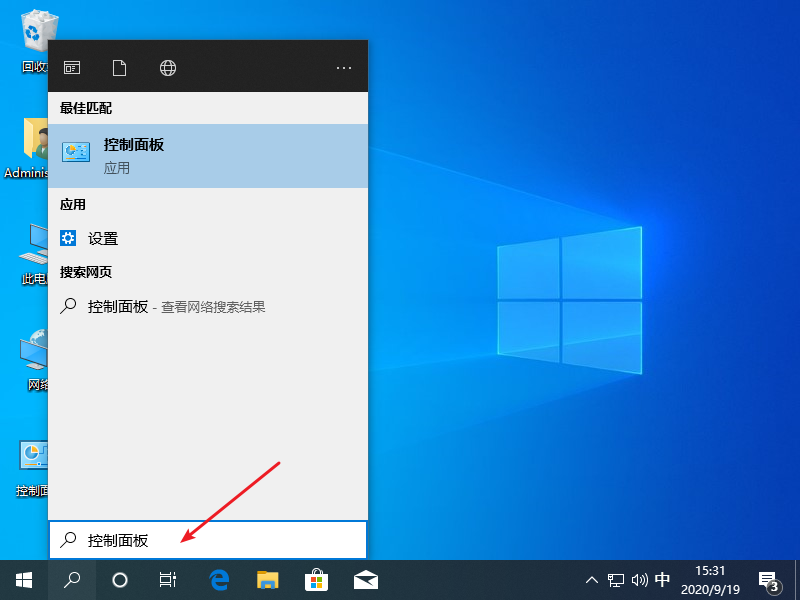
2、接着我们将类别调至成大图标,点击程序与功能选项。
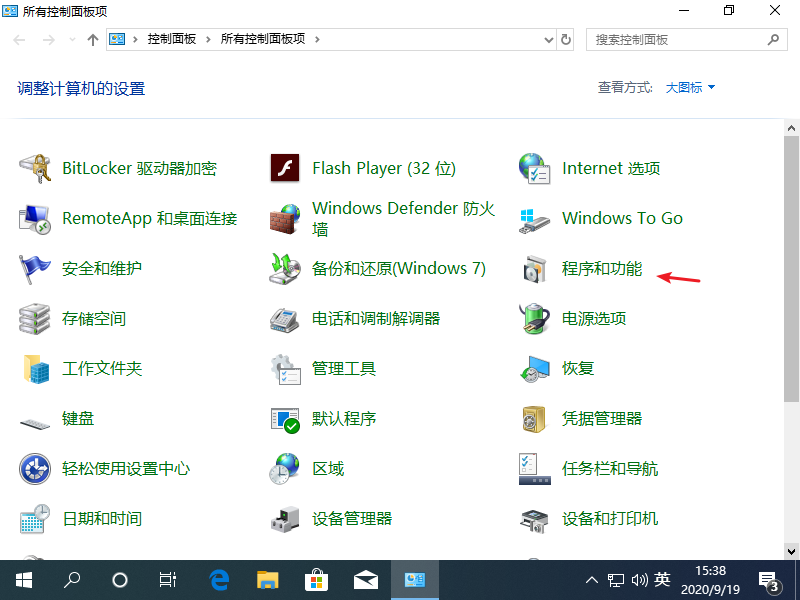
3、接着我们点击启用或关闭windows功能。
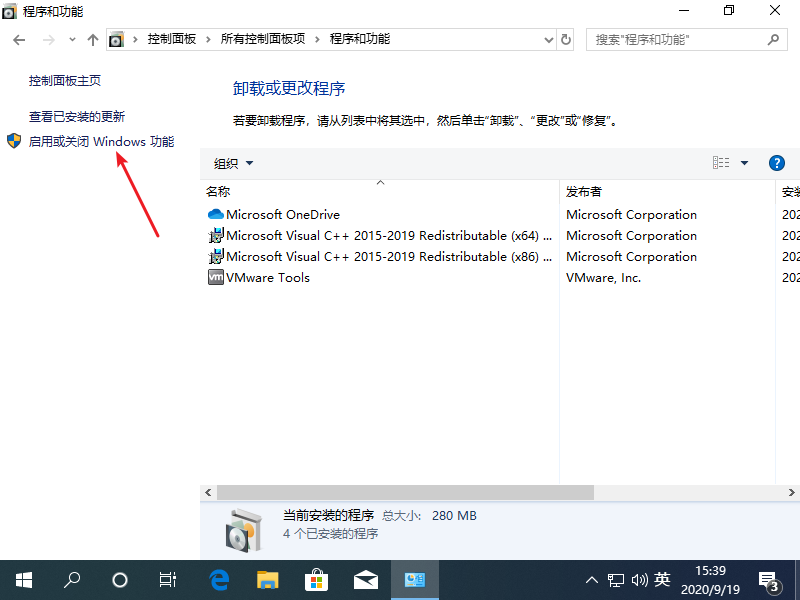
4、接着我们在页面中找到snmp的节点,勾选之后点击确定,等待它搜索完成后关闭即可。
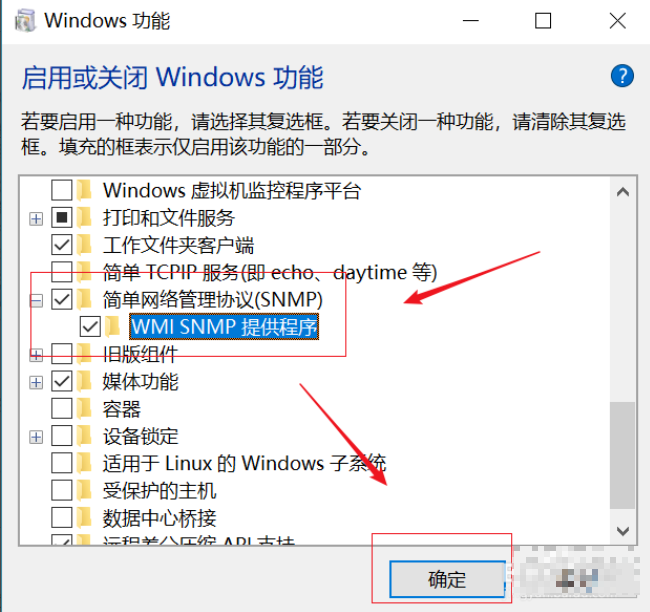
5、接着我们在搜索栏里搜索服务,点击服务选项。

6、接着我们找倒snmp服务,右键点击启动就行。

当然啦,想要关闭snmp服务的话,我们只需跳转到步骤4,将其页面中的复选框取消掉按确定即可,以上就是小编带来的怎么关闭snmp服务图文教程的全部内容。
Copyright ©2018-2023 www.958358.com 粤ICP备19111771号-7